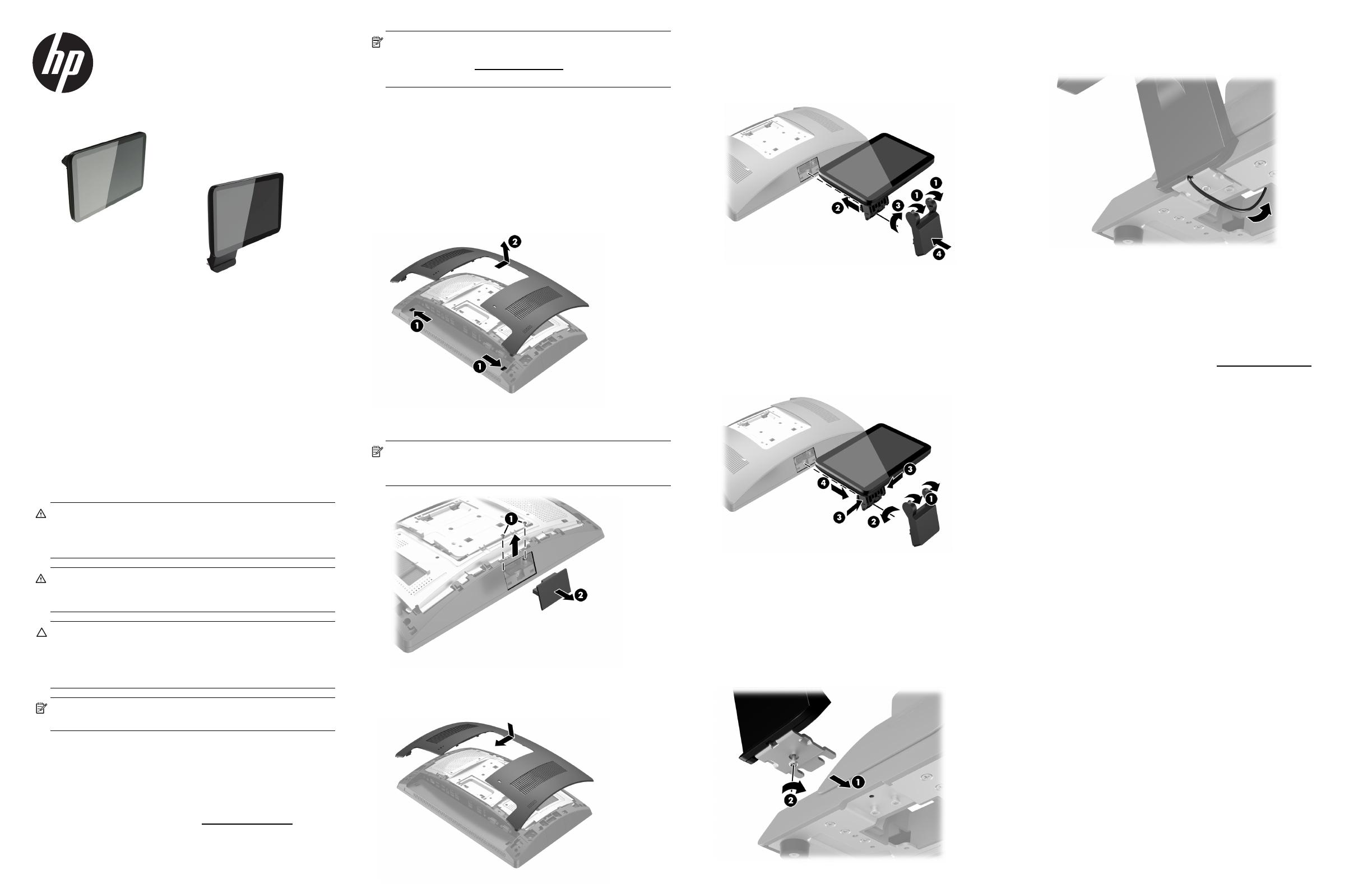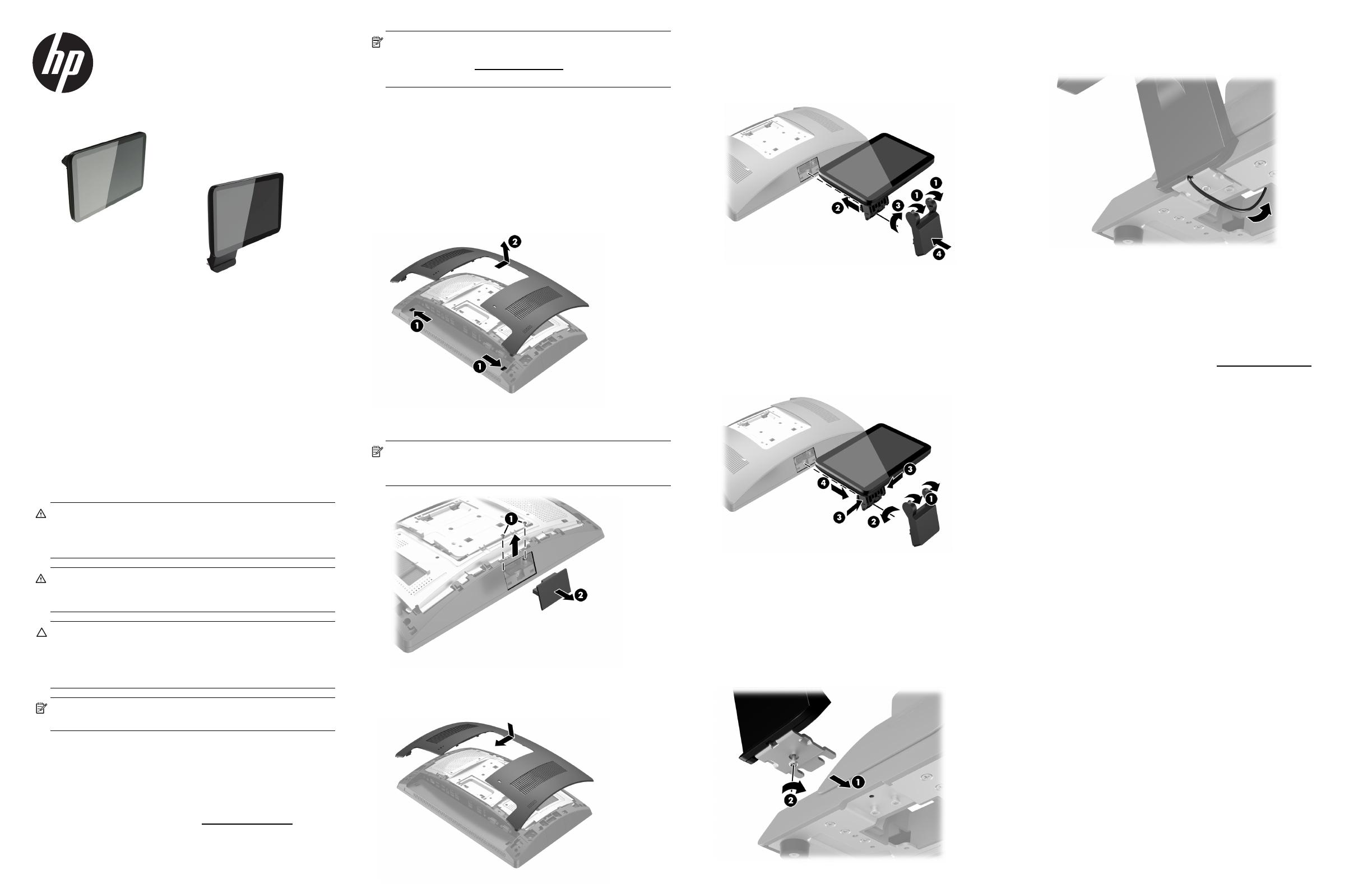
Instrukcja instalacji
HP RP9 — zintegrowane
wyświetlacze LCD dla klienta
w wersji 7 cali (CFD)
© Copyright 2016 HP Development Company, L.P.
Informacje zawarte w niniejszym dokumencie mogą zostać zmienione bez
uprzedzenia.
Wydanie pierwsze: luty 2016
843844-241
Zanim rozpoczniesz
1. Zapisz wszystkie pliki i wyłącz komputer w prawidłowy sposób
(z poziomu systemu operacyjnego), a następnie wyłącz wszystkie
podłączone do niego urządzenia zewnętrzne.
2. Odłącz kabel zasilający od gniazdka sieci elektrycznej i odłącz
wszystkie urządzenia zewnętrzne.
OSTRZEŻENIE! Aby uniknąć ryzyka poważnych obrażeń ciała
i uszkodzenia komputera, należy przed instalacją tego produktu
odłączyć kabel zasilający od gniazdka sieci elektrycznej.
W przeciwnym razie istnieje ryzyko porażenia elektrycznego.
OSTRZEŻENIE! Ze względu na ryzyko poparzenia, przed dotknięciem
podzespołów komputera należy poczekać na obniżenie ich
temperatury.
PRZESTROGA: Ładunki elektrostatyczne mogą uszkodzić elementy
elektroniczne i wyposażenie dodatkowe komputera. Przed
przystąpieniem do wykonania tej procedury należy odprowadzić
ładunki elektrostatyczne, dotykając przez chwilę uziemionego
metalowego przedmiotu.
UWAGA: Informacje prawne i dotyczące bezpieczeństwa znajdziesz
w dokumencie o nazwie Informacje o produkcie.
Wsparcie dla produktu
Dostęp online do informacji pomocy technicznej, narzędzi
diagnostycznych oraz do monitorowania i do samodzielnego
rozwiązywania problemów, forów społeczności i specjalistów z dziedziny
informatyki, a także obszernej bazy wiedzy dotyczącej produktów wielu
dostawców można uzyskać pod adresem www.hp.com/support
.
UWAGA: Jeśli potrzebujesz pomocy w przygotowaniu komputera do
tej instalacji, zapoznaj się z dokumentacją dołączoną do komputera
lub przejdź pod adres www.hp.com/support i odszukaj instrukcję
dotyczącą odpowiedniego modelu.
Instalowanie montowanego od góry wyświetlacza
dla klienta
Montowany od góry wyświetlacz dla klienta należy podłączyć do górnego
portu USB znajdującego się w obudowie wyświetlacza systemu RP9. Przed
podłączeniem wyświetlacza dla klienta należy zdemontować pokrywę
tylną wyświetlacza systemowego i pokrywę portu górnego.
1. Naciśnij i przesuń dwa zatrzaski na pokrywie tylnej wyświetlacza
systemowego w kierunku na zewnątrz 1. Przesuń pokrywę tylną do
góry, a następnie zdejmij ją z obudowy wyświetlacza 2.
2. Wykręć dwa wkręty mocujące osłonę górnego gniazda USB 1,
następnie wysuń osłonę z obudowy wyświetlacza 2.
UWAGA: Może zajść konieczność delikatnego poluzowania pokrywy
portu od strony otworów na wkręty, za pomocą wkrętaka
z końcówką płaską.
3. Ustaw wypustki na pokrywie tylnej wyświetlacza ze szczelinami
w obudowie wyświetlacza. Załóż pokrywę na obudowę wyświetlacza,
następnie wsuń pokrywę w dół, aż zatrzaśnie się na swoim miejscu.
4. Zdejmij pokrywę z ramienia wyświetlacza dla klienta, odciągając
najpierw górną część pokrywy 1, a następnie dolną część pokrywy.
Umieść złącze USB wyświetlacza dla klienta w porcie USB 2, a następnie
przymocuj wyświetlacz dla klienta za pomocą dostarczonego wkręta 3.
Załóż pokrywę pokrywę ramienia 4, nasuwając górną część pokrywy na
ramię, a następnie zakładając dolną część pokrywy.
5. Podłącz ponownie kabel zasilający i urządzenia zewnętrzne,
a następnie włącz komputer.
Demontaż wyświetlacza dla klienta montowanego od góry
Zdejmij pokrywę z ramienia wyświetlacza dla klienta, odciągając najpierw
górną część pokrywy 1, a następnie dolną część pokrywy. Poluzuj wkręt
mocujący wyświetlacz dla klienta do obudowy wyświetlacza systemowego 2,
naciśnij dwie wypustki po bokach ramienia wyświetlacza dla klienta 3 i wysuń
wyświetlacz dla klienta z portu USB 4.
Instalowanie wyświetlacza dla klienta montowanego
od spodu
Wyświetlacz dla klienta montowany od dołu należy zamontować
w podstawie stojaka systemu RP9.
1. Umieść system RP9 ekranem do dołu na płaskiej powierzchni
wyłożonej czystą i miękką ściereczką.
2. Wsuń wspornik wyświetlacza dla klienta od spodu podstawy 1,
a następnie przymocuj wspornik wkrętem 2.
3. Poprowadź kabel wyświetlacza dla klienta do góry przez środkowy
otwór w podstawie i podłącz go do portu USB z tyłu wyświetlacza
systemowego.
4. Podłącz ponownie kabel zasilający i urządzenia zewnętrzne,
a następnie włącz komputer.
Opinie na temat dokumentacji
Firma HP dokłada wszelkich starań, aby dostarczać Państwu
dokumentację dostosowaną do potrzeb. Prosimy o pomoc w jej
doskonaleniu poprzez przesyłanie wszelkich sugestii, komentarzy lub
informacji o znalezionych błędach na adres doc.feedback@hp.com
.
W przesyłanej wiadomości prosimy o umieszczenie tytułu dokumentu
i numeru katalogowego (znajdują się w pobliżu kodu kreskowego).
Wyświetlacz dla klienta
montowany od góry
Wyświetlacz dla klienta
montowany od dołu